La revue essentielle
Ceci est le résumé de la revue TechRadar qui vous donne toutes les informations essentielles dont vous avez besoin si vous recherchez un conseil d’achat rapide en 30 secondes; notre examen complet et approfondi habituel suit.
Skylum’s Luminar est devenu en quelques années l’un des programmes de retouche les plus populaires pour les photographes. La société n’a pas caché son ambition de détrôner Lightroom en tant qu’option par défaut pour ceux qui prennent plus au sérieux l’édition de leurs images, et sa dernière tentative en ce sens a été lancée via Luminar 3.
Disponible en tant que mise à jour gratuite pour les utilisateurs de Luminar 2018, et actuellement à seulement 64 £ / 69 $ (au moment de la rédaction) pour les utilisateurs novices du logiciel, cette dernière version se distingue par deux choses.
Tout d’abord, en plus de prendre en charge la fonctionnalité d’édition de Lightroom, elle offre désormais un système de gestion des ressources numériques (DAM), qui tire depuis longtemps parti des logiciels d’Adobe. Avec cela, les images sont automatiquement triées dans des dossiers obsolètes et vous pouvez créer vos propres structures, évaluer et étiqueter vos prises de vue et plus, tout en vous aidant à organiser et à trouver facilement ce dont vous avez besoin.
Un autre ajout notable est quelques nouvelles fonctionnalités basées sur l’IA, qui cherchent à rendre le traitement plus simple et intuitif. Toutefois, cela ne se fait pas au détriment des contrôles auxquels vous vous attendez pour un contrôle plus précis et un réglage plus précis. Ils s’assoient simplement à côté de ceux-ci pour que vous puissiez faire appel à eux chaque fois que vous en ressentez le besoin.
En utilisation, ces commandes IA peuvent parfaitement fonctionner. AI Sky Enhancer fait un travail remarquable pour trouver le ciel et améliorer sa couleur (ou la définition des nuages) sans trop toucher le reste de l’image, tandis que le filtre Accent AI fonctionne bien pour redonner un aspect plus agréable à un fichier brut. couleur, exposition et équilibre entre les zones claires et sombres, avec des curseurs pour les deux fonctionnalités sous la main pour réguler la force de réglage.
Lorsque vous traitez des images manuellement, vous avez un très bon niveau de contrôle sur tous les aspects de l’édition. Nous aimerions toutefois voir des profils d’objectif spécifiques et contrôler l’aberration chromatique au-delà d’une simple case à cocher. Les ajustements sont rapides, cependant, et dans l’ensemble, il y a un peu de retard ici et là dans le fonctionnement général, la vitesse n’est pas un problème aussi important que celui trouvé dans les précédentes itérations de Luminar. Les filtres inclus – ou « LOOKs », pour les portraits, les paysages et les écrans de rue, entre autres, sont très amusants.
Dans l’ensemble, si vous souhaitez uniquement payer des frais uniques et disposer d’un bon niveau de contrôle sur le traitement de vos images tout en veillant à ce que tout soit organisé, Luminar 3 vaut le détour. Ce qui manque dans les contrôles avancés, il se rattrape facilement en amusement, facilité d’utilisation et intunitivité.
Image 1 de 10
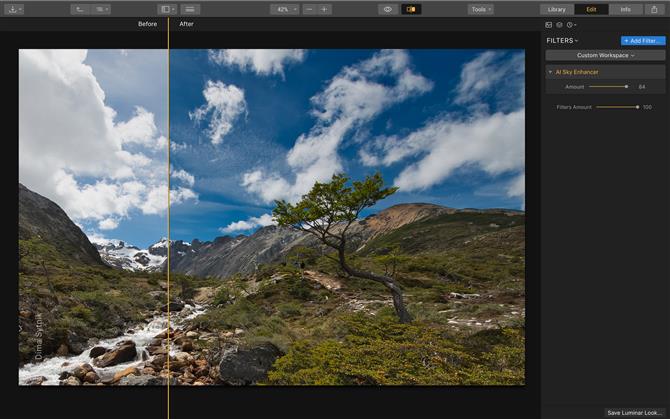
Image 2 de 10
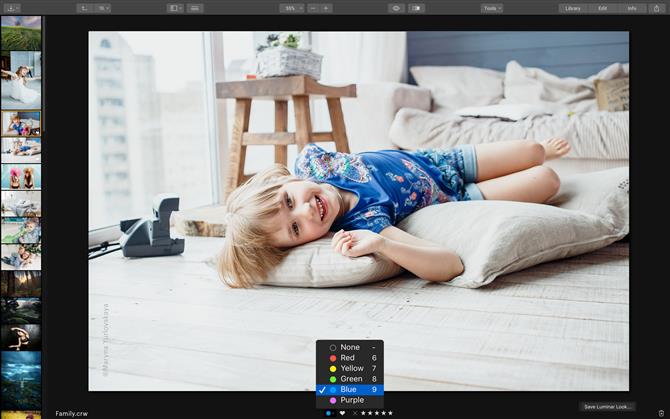
Image 3 de 10
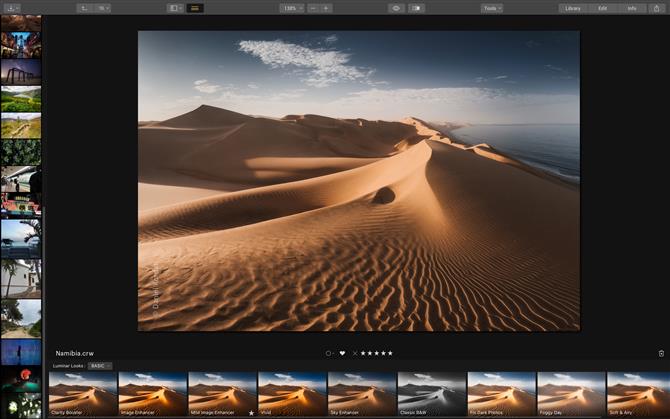
Image 4 de 10
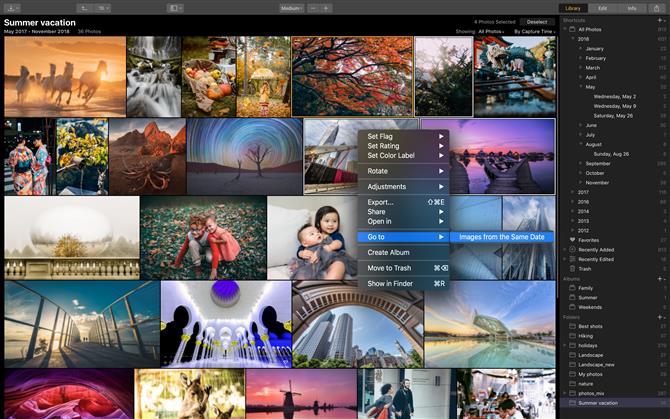
Image 5 de 10
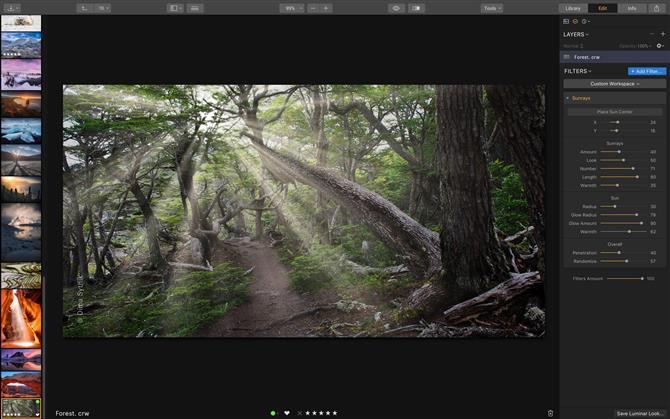
Image 6 de 10
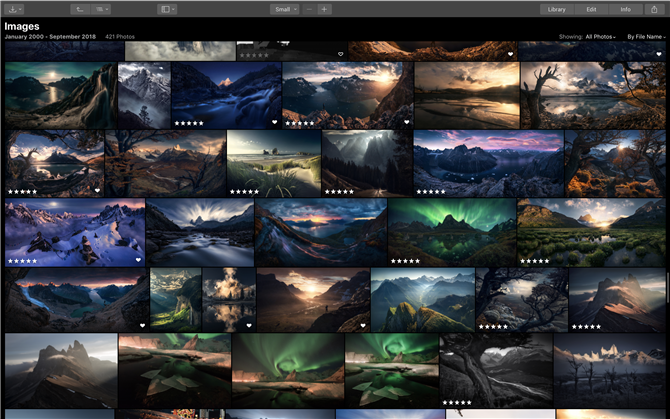
Image 7 sur 10
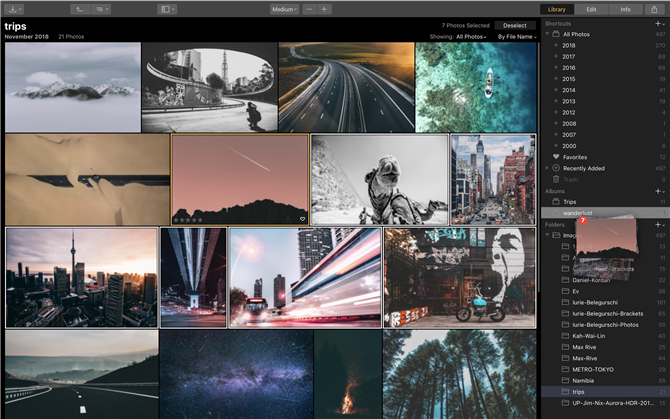
Image 8 sur 10
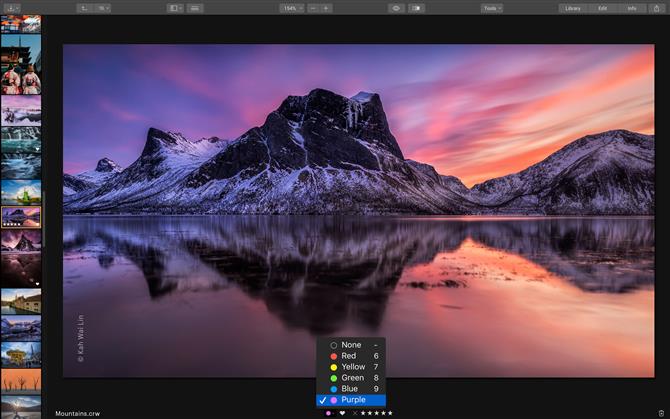
Image 9 sur 10
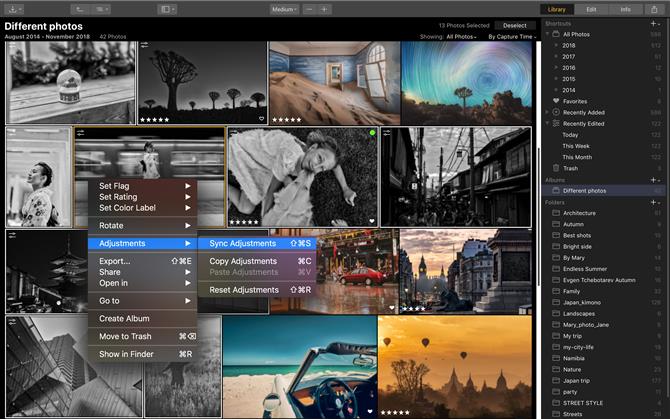
Image 10 sur 10
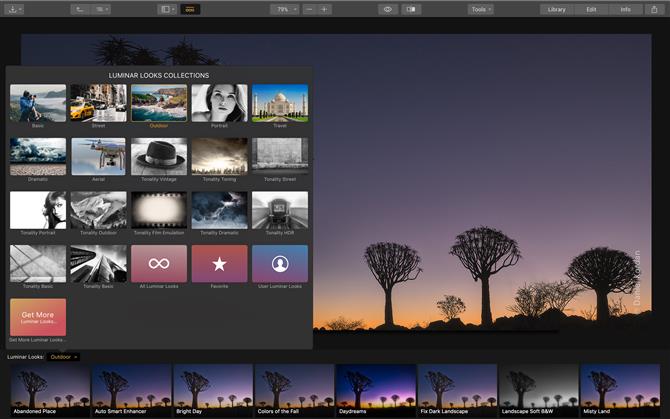
C’est pour qui et devrais-je l’acheter?
Luminar 3 est conçu pour toute personne intéressée par l’édition de fichiers bruts qui souhaite également un moyen simple d’organiser ses images. Bien que l’option Lightroom de niveau passionné d’Adobe soit sans doute le principal concurrent du programme, la gamme de modèles LOOK et la facilité d’utilisation de Luminar 3 – ainsi que son prix raisonnable – signifient qu’il devrait également répondre aux besoins de ceux qui débutent avec traitement qui veulent un peu de place pour grandir.
Prix Luminar 3
- Prix actuel: 75 € / 69 €
Un nouveau DAM et une gamme de LOOK en plus des outils de traitement principaux
- Système DAM pour organiser des images
- Outils d’IA pour un traitement rapide et intuitif
- Plus de 60 LOOKs

Les images sont stockées dans des dossiers datés en standard
La configuration par défaut de l’espace de travail comprend un panneau d’images situé à gauche et des dossiers à droite, l’image sélectionnée étant affichée au centre. C’est à ce moment-là que vous éditez. Sinon, les images de vos dossiers situés à droite occupent l’espace restant (ci-dessus), à un grossissement de votre choix.
Le côté droit de l’application contient également les espaces de travail utilisés pour le traitement. L’option la plus complète est Professional, bien qu’il existe une alternative Rapide et Impressionnant si vous souhaitez uniquement des options de réglage de base, ainsi que des options supplémentaires pour des scénarios spécifiques (rue, portraits, etc.).
Si vous êtes habitué au niveau de contrôle offert par Lightroom ou Adobe Camera Raw, vous serez peut-être impressionné de voir à quel point vous obtenez ici, même si l’outil étrange n’est pas disponible.
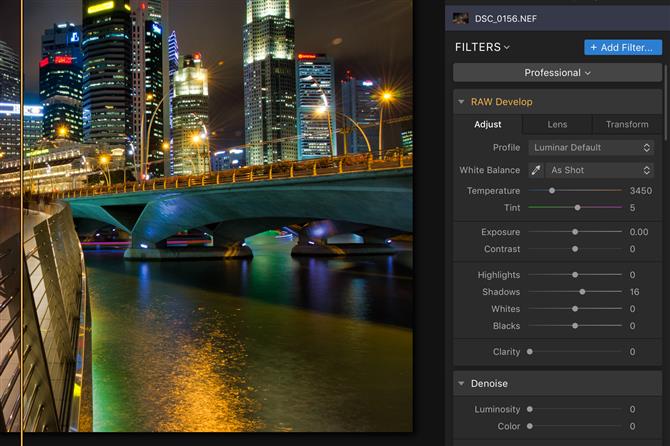
L’assortiment attendu d’options de traitement est regroupé de manière logique, ce qui inclut la prise en charge des profils de caméra.
En ce qui concerne le traitement de fichier brut, toutes les options clés attendues sont proposées, de l’exposition à la balance des blancs en passant par les courbes, la division et le vignettage. Les onglets Lens et Transform supplémentaires vous permettent d’affiner les aberrations optiques et d’ajuster la perspective, l’échelle, etc. En supposant que les fichiers raw de votre appareil photo soient pris en charge, vous disposez également des profils de votre appareil photo et de la possibilité d’importer vos propres profils DCP si vous en avez créé.
Interface et facilité d’utilisation
- Espace de travail personnalisable
- Les images peuvent être visualisées sous forme de favoris, récemment modifiées, etc.
- Le panneau d’information gaspille de l’espace
L’interface présentée lors de l’édition d’images comporte une rangée de contrôles alignés en haut de l’espace de travail. En plus de ceux destinés à la navigation générale, un bouton œil vous donne une vue avant et après rapide et pratique, tandis qu’un curseur à côté vous permet de visualiser cet effet dans différentes parties de l’image lorsque vous faites défiler l’écran.
Vous pouvez rapidement modifier l’espace de travail pour ajouter ou supprimer des panneaux, effectuer des zooms avant et arrière sur les images, rogner et transformer le tout à partir de la même zone, bien que vous trouviez le raccourci clavier étrange qui accélère les choses ici et là. Bien sûr, vous pouvez peut-être ajouter quelques options supplémentaires dans cet espace pour en tirer le meilleur parti, mais cette conception sans encombrement a beaucoup de sens.
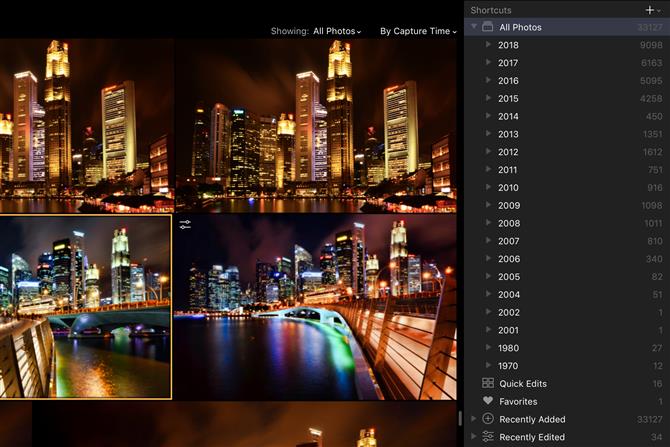
En plus du tri chronologique de vos images, les raccourcis vers les favoris, les images récemment ajoutées et celles que vous avez modifiées dans les outils d’édition rapide peuvent également être appelés rapidement.
Le panneau Info, qui affiche les métadonnées d’une image, affiche également uniquement les informations relatives à l’exposition, la majeure partie de ce panneau restant vide et ne consommant plus d’espace. La longueur focale est toujours affichée, mais les noms des objectifs ne sont souvent pas pris en compte, même s’ils l’ont déjà fait dans les images précédentes du même ensemble. Le fait qu’il y ait si peu d’informations ici donne à penser que cela fonctionnerait mieux, à tout moment, plutôt que d’être cliqué, surtout qu’il peut être utile de jeter un coup d’œil sur des éléments comme l’ISO et la vitesse d’obturation modifier.
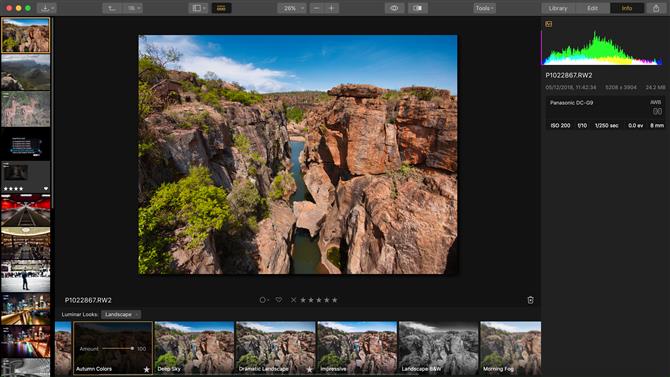
Il y a pas mal d’espace perdu dans le panneau d’information
Performance et résultats
- Les outils d’IA fonctionnent étonnamment bien
- Léger retard ici et là
- Plus de contrôle sur les corrections d’objectif serait bien
Les outils proposés devraient satisfaire l’utilisateur moyen à la recherche d’un niveau de contrôle complet, même si ici et là vous verrez quelques zones où quelque chose comme Adobe Camera Raw conserve un avantage. Le contrôle du bruit est essentiel, limité aux curseurs de luminosité et de couleur, par exemple, tandis que les aberrations chromatiques ne peuvent être combattues qu’avec un seul contrôle de case à cocher, plutôt que par une combinaison de curseurs de couleur différents pour traiter différentes teintes.
Si vous examinez le coût du logiciel associé à un abonnement Adobe CC, vous constaterez qu’il n’est pas raisonnable de s’attendre à ce que toutes les fonctionnalités soient identiques, mais il est probablement utile de garder à l’esprit si vous vous êtes habitué à ce type de contrôle et si vous re penser à faire le changement.
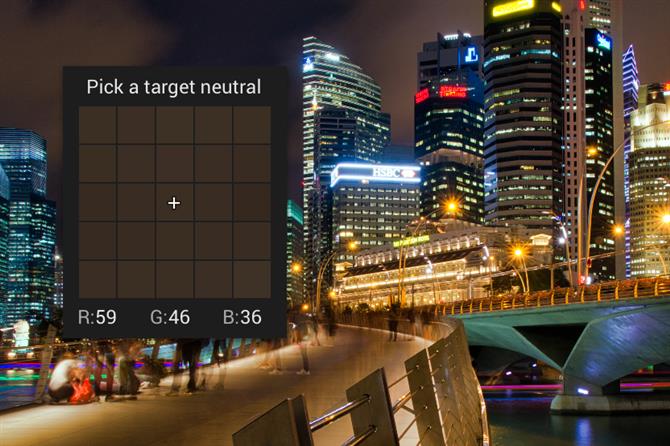
Les petites touches telles que les valeurs RVB au même endroit que l’endroit où vous cliquez pour une balance des blancs personnalisée sont une touche agréable
Une fonction très intéressante est le contrôle de la balance des blancs personnalisé. Bien que cela ne diffère pas en principe de celui proposé, par exemple, dans Adobe Camera Raw, sa mise en œuvre est bien meilleure: elle affiche les valeurs rouge, verte et bleue au même endroit que vos sélections. C’est un petit détail, mais vous remarquez et appréciez bientôt ces petites choses qui se retrouvent dans le logiciel.
Lors du traitement de fichiers bruts, le programme fait généralement ce qu’il fait bien. Les versions précédentes du programme ont été critiquées pour leur lenteur, ce qui est évident, notamment lorsque vous rouvrez des images Quick Edited avec de nombreux réglages ou que vous vous déplacez à 100% et que vous attendez leur rendu complet. Néanmoins, s’agissant de travailler sur des images elles-mêmes, ce n’est pas un problème, avec des ajustements appliqués sans délai.
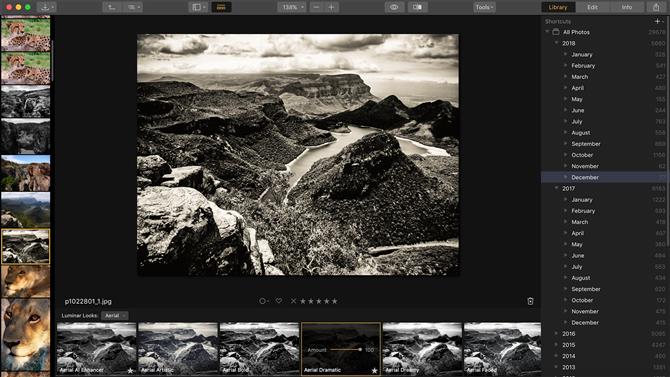
Il existe une sélection complète de modèles LOOK disponibles pour les effets instantanés, mais vous pouvez basculer l’espace de travail pour supprimer ce panneau, ce qui vous donne un aperçu plus grand de l’image.
Se sentir paresseux? Divers outils d’intelligence artificielle sont disponibles pour rendre le traitement rapide et simple. Bien que certains d’entre eux soient peut-être un peu trop automatisés pour le public cible, ils peuvent fonctionner de manière impressionnante.
AI Sky Enhancer, par exemple, fait un travail remarquable pour renforcer le blues dans les cieux tout en laissant les vestiges de la scène relativement sereins, bien que cela fonctionne très bien pour faire ressortir les nuages par temps couvert où aucun ciel n’est visible.
Accent AI Filter fait également un excellent travail pour réduire les hautes lumières, lever les ombres, augmenter le contraste et affiner la saturation avec un simple curseur. Il est peu probable que vous souhaitiez laisser votre montage là-bas, ni l’utiliser à 100%, cela risquerait de faire du bruit dans de nombreuses zones d’ombre, mais c’est une bonne chose à jouer et cela vaut également la peine d’appeler quand vous pouvez voir. une image pourrait bénéficier d’une touche de quelque chose mais vous n’êtes pas tout à fait sûr de ce que c’est.
Image 1 de 2
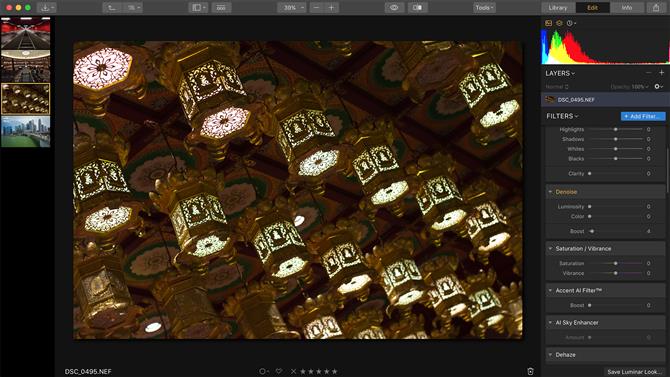
Le fichier brut d’origine est un peu sous-exposé et nécessite des ajustements de couleur.
Image 2 de 2
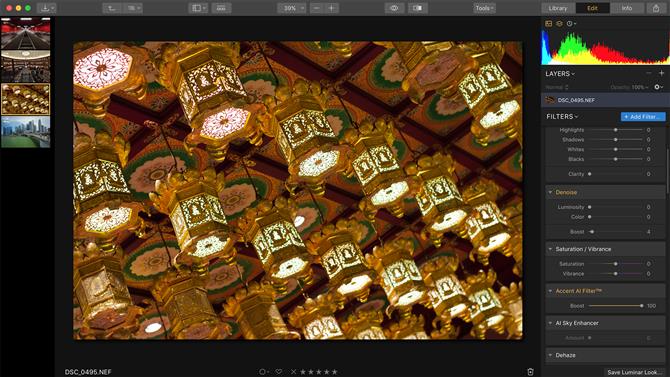
L’utilisation du filtre Accent AI Filter seul a permis de rapprocher l’image de la sortie, sans effet négatif sur les détails de la surbrillance.
Verdict
Bien que Photoshop CC ou une alternative soit mieux adaptée à tous les besoins de contrôle de l’édition d’image, Luminar 3 combine de nombreuses fonctionnalités de traitement utiles et efficaces avec une interface facile à comprendre, des fonctionnalités automatisées pratiques et un système de catalogage logique . Nous aimerions que ce soit un peu plus rapide et que certains des problèmes soient résolus, mais si l’approche basée sur les abonnements adoptée par Adobe vous rebute et que vous voulez juste une alternative puissante, Luminar 3 en vaut vraiment la peine. coup.
Concurrence
Image 1 de 3
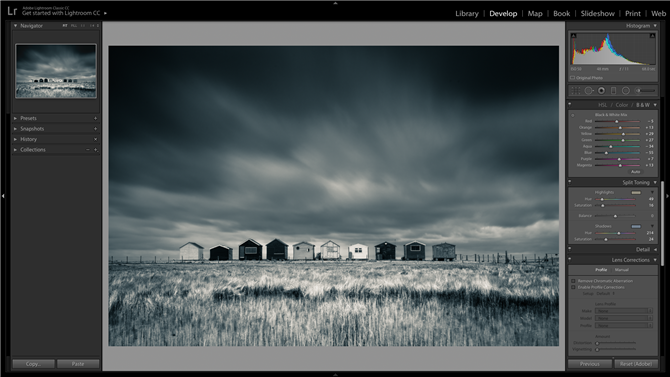
Adobe Lightroom CC
Puissant, renommé et constamment mis à jour pour prendre en charge les dernières caméras, mais le modèle basé sur un abonnement dans lequel Adobe a migré ne convient pas à tout le monde.
Image 2 de 3
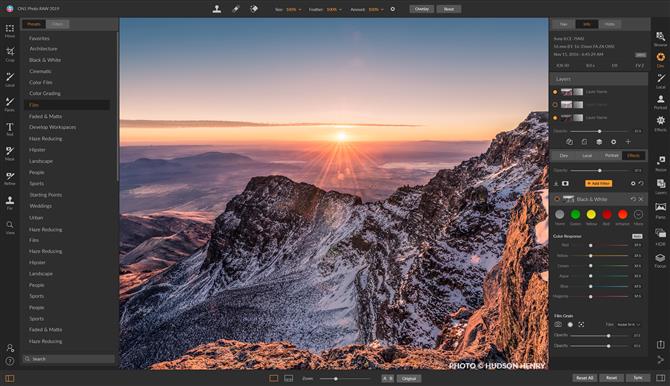
ON1 Photo RAW 2019
Autre option sans abonnement, Photo Raw 2019 de ON1 dispose également d’un système de gestion des ressources numériques et est doté d’outils pour la fusion HDR, l’assemblage de panoramiques et même l’édition à l’aide de calques.
Image 3 sur 3
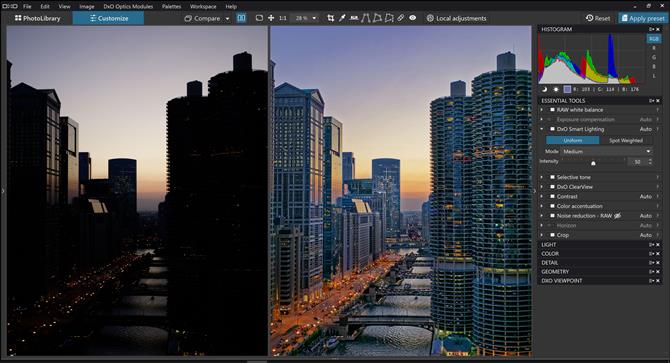
DxO PhotoLab 2
Avec les ajustements populaires de U Point hérités de la collection Nik Software acquise par DxO, et les options d’éclairage intelligent et les traitements Film Pack de DxO, parmi d’autres bonus, vous en avez beaucoup pour votre argent.
- Meilleur éditeur de photos: 10 options pour stimuler votre créativité
